Phần mềm Autodesk
Phần mềm CAD phổ biến
Phần mềm CAD/CAM cao cấp
Sau khi bạn đã hoàn thành xong các bước chỉnh sửa trên Photoshop, giờ đây bạn có thể xuất hình ảnh đó ra để chia sẻ cho bạn bè trên mạng xã hội hay gửi cho khách hàng về bản thiết kế đó. Chúng ta sẽ có 2 cách xuất hình ảnh sau khi đã được chỉnh sửa xong
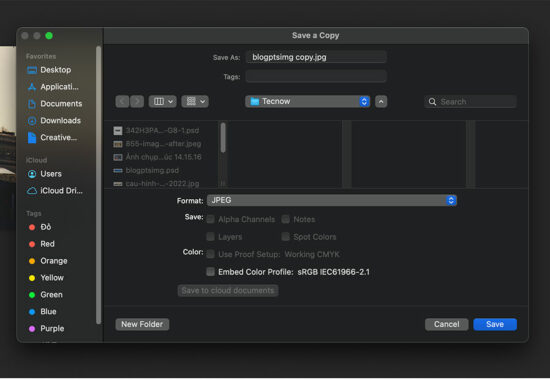
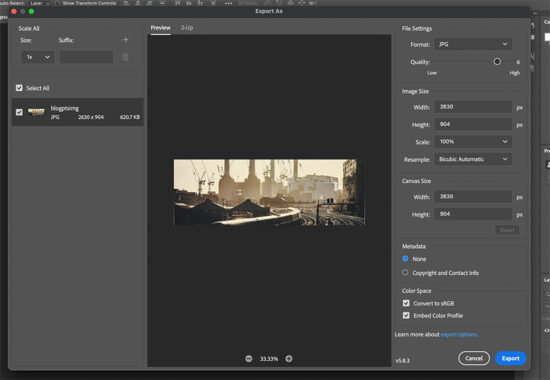
Thông thường mình hay sử dụng cách Export này để xuất file ảnh với nhiều tùy chỉnh khác nhau. Bạn có thể tùy chỉnh chất lượng ảnh và định dạng ảnh ở cách này để có một tấm ảnh với dụng lượng thích hợp.
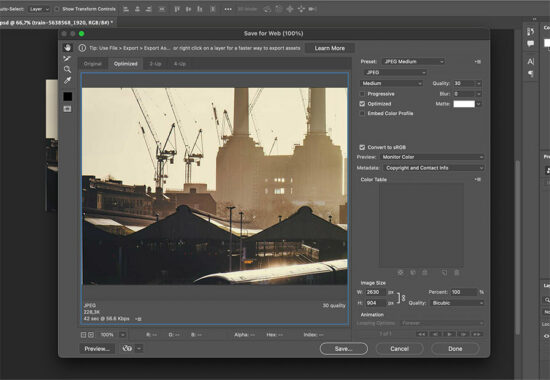
Khi xuất file ảnh cho Website hoặc để đăng lên các trang mạng xã hội thì chúng ta cần dung lượng tâm ảnh nhẹ mà chất lượng vẫn được đảm bảo cho người xem cách tốt nhất. Chúng ta sẽ sử dụng chức năng Save for Web.
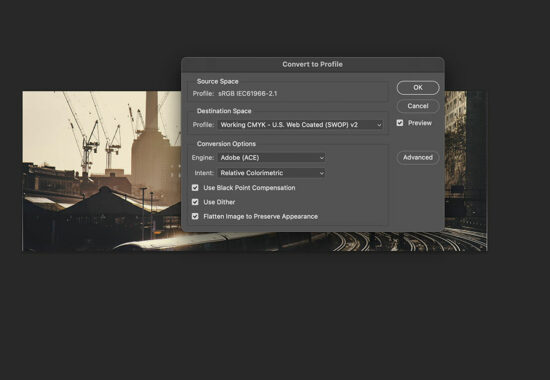
Xuất file dùng để phục vụ việc in ấn yêu cầu chất lượng hình ảnh cao và các hệ màu trong ảnh phải lên chuẩn màu.
Trên đây là một bài chia sẻ xuất file ảnh trong Photoshop đơn giản cho người mới bắt đầu sử dụng Photoshop. Hy vọng những chia sẻ trên sẽ giúp ích cho các bạn. Chúc các bạn một ngày làm việc hiệu quả!
Bài viết liên quan: